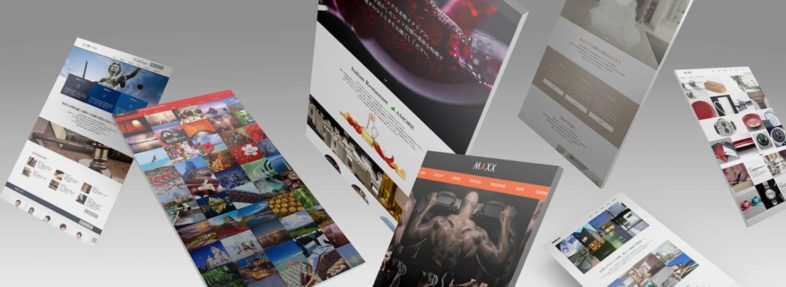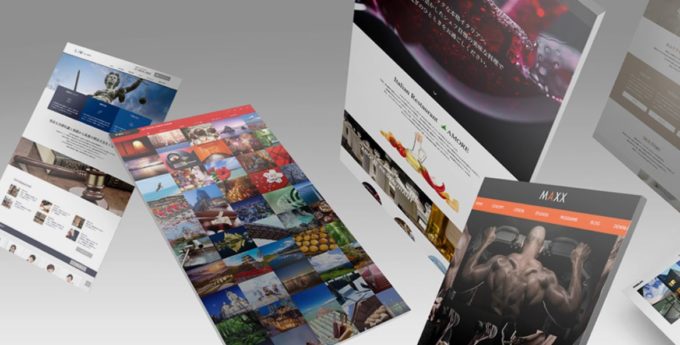WordPress(ワードプレス)プラグインの使い方や厳選した2019年おすすめと、更新のやり方を初心者の方にもわかりやすく画像付きで紹介!
アフィリエイトを行う時に、無料ブログかWordPressを使うか悩んだ方も多いと思います。
その中でWordPressを使う方は、今回解説するプラグインとの付き合いがこの先ずーっと続きます。
しかしあらゆる要望に応えてくれるプラグインがあるお陰で、WordPressの利便性が増えるだけでなく無料ブログよりも優位性があるコンテンツを作成できるんですね!
記事を書き始める前にある程度入れて、あとは慣れてから状況や好みでアレンジをしていけば良いと思いますが、まずは絶対的におすすめで流行なプラグインを入れちゃいましょう!
WordPressの初心者の方でプラグインおすすめを知りたい方はお見逃しなく!!
Contents
WordPressプラグインとは?

プラグインはWordPressに追加することができるプログラムの事です。
WordPressのインストールを行った状態は、引っ越したばかりの家のように家電や防犯システムが何も無い状態なので、自分好みにカスタマイズしていくのがWordPressの基本的な使い方になります。
プラグインではこのような事が可能になります。
- サイトの装飾をしやすくできる
- サイトを守るセキュリティ
- サイトの訪問数などを管理しやすくするもの(アフィリエイトにおいて重要)
- こんなのがあると便利だなというもの
- SEO(検索エンジン最適化)対策
このように、プラグインを入れていないと手間が掛かる作業が一気に楽になったり、他のサイトと違う構成にする事もできてしまうんですね。
ですので世界中の方達が作ったプラグインを使って、より便利で使いやすく、そしてアフィリエイトをしやすいようカスタムしていきましょう!
[memo title=”MEMO”]色々なサイトでおすすめプラグインが紹介されていますが、あまりに多く入れるとシステムが重くなったり、何らかの不具合が発生しやすくなりますので避けた方が良いです。[/memo]
WordPressプラグインは無料・有料あるの?
プラグインには
- 無料のプラグイン
- 基本は無料で一部有料になるプラグイン
- 有料のプラグイン
このようなパターンがあります。
有料だと例えば1,000円ぐらいのもので、1度購入すればずっと使えるタイプが多いです。
とはいっても無料のプラグインの方が圧倒的に多く、今回こちらで紹介するプラグインも全て無料で使えるので特に気にしなくて大丈夫です。
実際に、アフィリエイトで稼げる、稼げないは”有料のプラグイン”を使っているかは関係ないのでご安心を!
無料でも非常に優秀で多くの方が利用しているプラグインがたくさんあります。
WordPressプラグインの使い方は?
プラグインをインストールしてから『有効化』をすることで、そのプラグインを利用することが可能ですが更に2つのパターンに分けられます。
- プラグインを有効化するだけで利用できる
- インストール後に設定が必要
上記のように、有効化するだけで利用できる場合と、インストール後に設定をするプラグインもあります。
インストール後に設定が必要なプラグインは、例えば吹き出しに使う『HTMLコード』をサイトでいちいち入力しなくても良いように、ボタンを押すだけでそのコードを出現可能にするプラグインなどです。
[memo title=”MEMO”]HTMLコードを簡単に使用できるようになるプラグインは私も非常に重宝しています。こちらもしっかり後述で紹介していきます。[/memo]
1つ1つやり方が異なりますが、とても簡単に設定は出来ますし調べればすぐに出てくるぐらいメジャーなプラグインしか紹介しないので、今は特に気にしなくて大丈夫ですよ!
WordPressプラグインのインストール方法

おすすめの厳選プラグインを紹介する前に、インストールのやり方を解説していきます。
もし既に”インストール方法は知っている“という方は次に進んで、おすすめプラグインを参考にしてみてください。
手順1 プラグインのインストールは新規追加
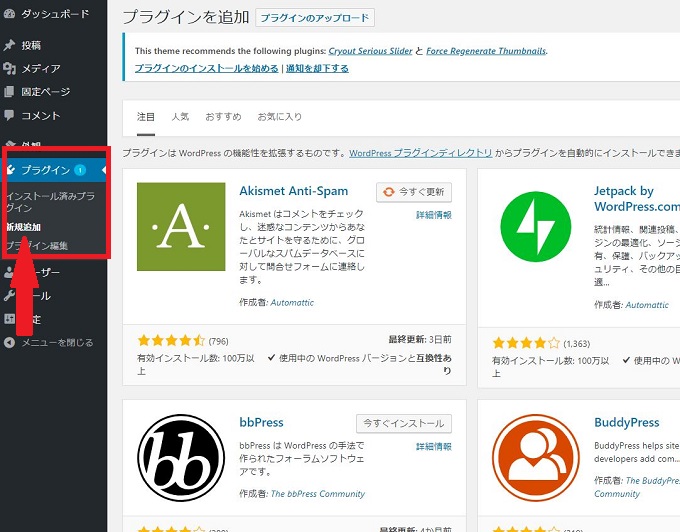
プラグインをインストールしたり、編集する時にはWordPressの左側にある『プラグイン』から行います。
今回はインストールなので赤矢印の『新規追加』をクリックしてください。
[memo title=”MEMO”]上記の画像は新規追加を押した時の画面です。[/memo]
手順2 インストールしたいプラグイン名を入力して検索する

プラグインは非常に膨大な数があるので、検索をしてインストールしたいプラグインを検索します。
①『キーワード』にインストールしたいプラグイン名を入力します。
[memo title=”MEMO”]ここに文章今回は『AddQuicktag』というプラグインをインストールする流れで解説[/memo]
②すると画面が切り替わり、入力したキーワードに沿った検索結果が表示されるので、その中から入れたいプラグインのところにある『今すぐインストール』をクリックしてください。
手順3 インストールをしたら有効化も行う

③『今すぐインストール』をクリックすると、そこが『有効化』に切り替わります。
まだインストールが完了した状態なだけで、有効化をクリックして初めてインストールしたプラグインが利用できる状態になりますのでクリックしてください。

④有効化をクリックすると、上記の画像のようにWordPressに入っているプラグイン一覧の画面になります。
インストールした後に有効化をするだけで使えるプラグインもあれば、その後に設定が必要なプラグインもあるので、設定が必要な時はプラグインの下にある『設定』をクリックしてください。
すると各プラグインの設定画面に移る事が可能です。
[memo title=”MEMO”]プラグインの中には設定を左のバーにある『設定』から行うものもあるので、こちらも覚えておくと良いですね。[/memo]
以上がプラグインのインストール方法になります。
WordPressプラグインおすすめを厳選して紹介!

それではWordPressのオススメプラグインを厳選してご紹介します。
プラグインは入れすぎると動作が重くなってしまったり、不具合が発生しやすくなってしまうので、多くても20個以内には収めてた方が良いでしょう。
たしかに色々便利な物があるので、無料なのも含めてインストールしがちですが、実際に利用していて重宝しているプラグインは最終的に8~15個ぐらいに落ち着いています。
[memo title=”MEMO”]サイトの構成によるところが多いと思います。企業サイトなどはプラグインを多く入れている場合もあるようです。[/memo]
ですので、初心者の方にオススメの私が実際に体感し厳選したプラグインを紹介し、あとは好みでカスタマイズという方法を提案しますので、是非参考にしてみてくださいね!
All In One SEO Pack
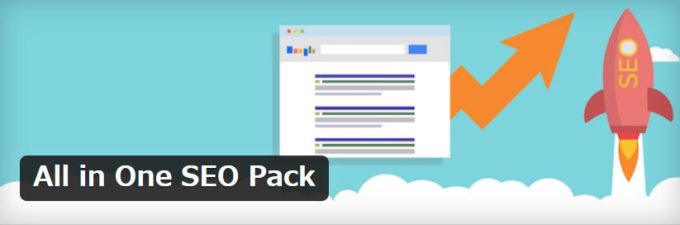
[list class=”li-chevron li-mainbdr main-c-before”]
- Google AMP (Accelerated Mobile Pages) に対応
- Googleアナリティクスのサポート
- SEO対策サポート
- GoogleやBingなどの検索エンジンにサイトの変更を自動通知
- メタダクを自動的に生成
- 他のプラグインと互換性がある
[/list]
WordPressのSEO対策や、アフィリエイトの集客をするために重要とされる設定をすることができるプラグインです。
初心者から高収益を出している多くの上級アフィリエイターも重宝しているぐらいメジャーなプラグインで、使いこなせれば記事を上位表示させるために一役も二役もかってくれます。
[memo title=”MEMO”]私のサイトで紹介しているのはSEOアフィリエイトになるので必須のプラグインですね![/memo]
TinyMCE Advanced
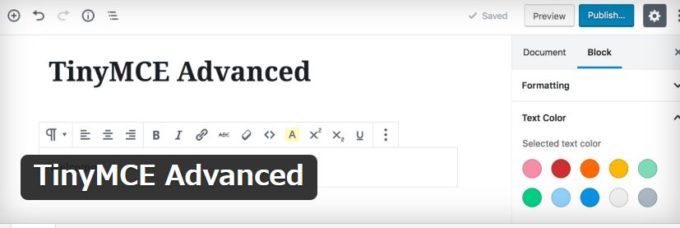
[list class=”li-chevron li-mainbdr main-c-before”]
- ビジュアルエディタでの編集にボタンを追加
- ボタンには好きな定型文やHTMLコードを追加できる
[/list]
記事を投稿する時に、文字を太字にしたりテーブルを入れる時にショットカットキーとなる『ボタン』を編集できるプラグインです。
自分の使いやすいようにカスタマイズする事で、記事を書く効率を一気に上げるだけでなく使い方によってはオリジナル性の高い記事にし易くすることができます。
[memo title=”MEMO”]ボタンの配置を変えるだけでも作業効率が上がるので、いらないボタンは無くしたりしてみましょう。[/memo]
EWWW Image Optimizer
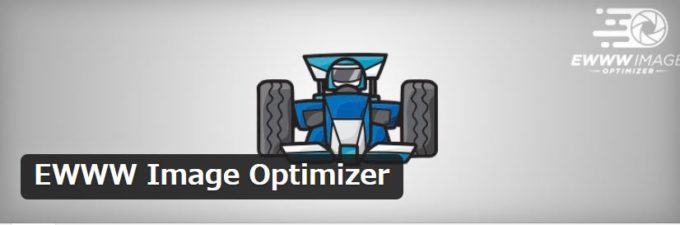
[list class=”li-chevron li-mainbdr main-c-before”]
- WordPress内の画像を最適化(圧縮)
- ロード速度を向上
- サーバーのストレージと転送量を下げる
[/list]
WordPressは画像をサーバーに保存するしシステムになっていて、投稿している記事数が多ければそれだけ容量が必要になります。
この容量は高画質な画像ほど大きく圧迫し、WordPress自体の動作が重くなる原因になってしまうんですね。
そこでEWWW Image Optimizerを利用することで、保存される画像を自動で圧縮し容量の圧迫を防ぐことで、ロード速度の確保,動作が重くなる事を防ぐ働きをしてくれます。
[memo title=”MEMO”]最初のうちは気づきませんが、画像の容量で動作が重くなる症状は非常に厄介です。今のうちに対策することをオススメします。[/memo]
AddQuicktag

[list class=”li-chevron li-mainbdr main-c-before”]
- HTMLエディター・ビジュアルエディターへのクイックタグズの追加
- クイックタグの設定をJSONファイルとしてエクスポート
[/list]
クイックタグを追加することで、そこに好きなHTMLコードや定型文を登録することができます。
いちいちメモ帳などからコピーしなくても、WordPressの記事投稿画面で行うことができるので作業の効率化が可能です。
[memo title=”MEMO”]こちらも使い方次第で非常に重宝するプラグインです[/memo]
Akismet Anti-Spam (アンチスパム)
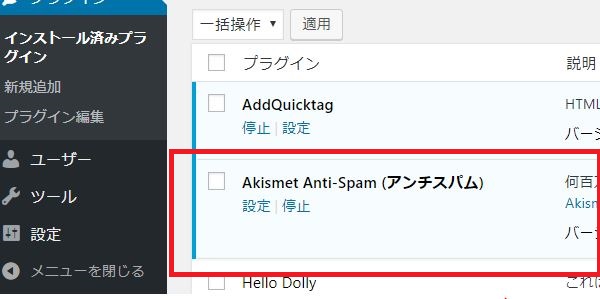
[list class=”li-chevron li-mainbdr main-c-before”]
- スパムから守るセキュリティプラグイン
- スパムコメントの削除
- 通知機能
[/list]
こちらはアンチスパムのプログインで、WordPressをインストールした段階で最初からインストールされているプラグインの1つです。
ただし『有効化』をしないと利用できないので必ず有効化をクリックして使える状態にしましょう。
[memo title=”MEMO”]コメント欄を使わない方は不要なので『停止』して構いません。[/memo]
Table of Contents Plus
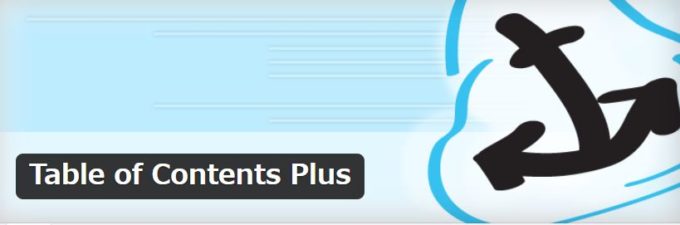
[list class=”li-chevron li-mainbdr main-c-before”]
- 目次の自動作成
- サイト全体のページやカテゴリーのマップも作成可能
[/list]
こちらは投稿記事の上部に自動で目次を作成するプラグインで、ユーザーがより見やすい記事になります。
記事内で設定した見出しで目次を作り、そこをタップすると自動でその場所までスクロールする機能付きなので、文字数の多い記事であってもユーザビリティを上げる事が可能。
[memo title=”MEMO”]この記事の上部にある目次もこのプラグインが自動で作成したものです。[/memo]
Classic Editor
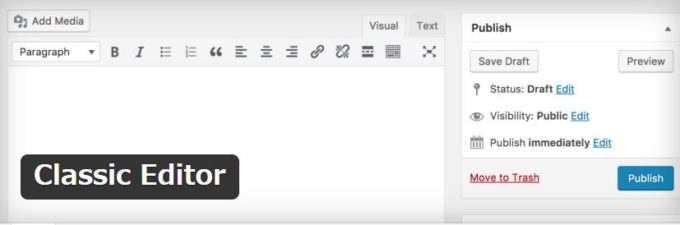
[list class=”li-chevron li-mainbdr main-c-before”]
- WordPress5.0からの『Gutenberg』を旧エディタに戻す
[/list]
WordPressが5.0にアップデートされると同時に新しい投稿画面になってしまい、こちらが元々使っていたものよりも使いずらく多くの方から不満が出ています。
いずれGutenbergを全ユーザーが使うような時代になるのかもしれませんが、まだまだ発展途上なので私は旧エディタに戻すためにこちらのプラグインを利用しています。
[memo title=”MEMO”]上記で紹介したAddQuicktagも旧エディタではないと使えないので、そういった点も旧エディタを使う理由ですね。[/memo]
WordPressプラグイン更新のやり方

WordPressが常に更新されるのと同じで、プラグインも更新されていきます。
- 不具合の修正
- WordPressの更新による互換性の向上
- 新しい脅威に対するアップグレード
このように更新が必要になるケースが出てくるので、定期的に更新はしっかり行う事をおすすめします。
それでは更新のやり方です。
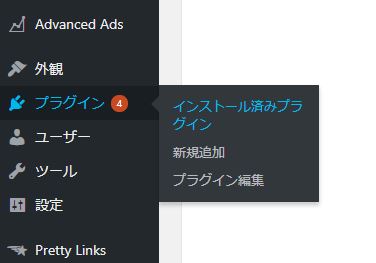
①まず更新が必要なプラグインがあると、上記の画像のように赤丸に数字が付いている記号が表示されます。
更新するためにはプラグインを選択し『インストール済みプラグイン』をクリックしてください。

②次にプラグイン一覧の中で『新バージョン~~が利用できます』と記載されているものが更新できるプラグインです。
上記の画像のように『EWWW Image Optimizer』を更新したい時はこちらに『チェック』を入れます。
③上部にある『更新』を選択してから『適用』をクリックしたら、あとは自動で更新が行われていきます。
以上で更新は完了です。
[memo title=”MEMO”]更新したバージョンが原因でエラーが発生する場合もあります。その時は元のバージョンに戻す事もできるので焦らなくても大丈夫です[/memo]
WordPressプラグインまとめ

今回はWordPressのプラグインについて、そしてインストール方法と厳選したオススメプラグインを紹介していきました。
テンプレートと同じようにプラグインはWordPressの可能性を広げるアイテムのようなものです。
そしてアフィリエイトを行う方は
- 自分が記事を投稿しやすく
- ユーザーが見やすい記事
- SEO対策もしっかり行う
これらを意識するべきなので、それに合ったプラグインを入れていくと良いですね!
その中で今回ご紹介した厳選プラグインは以下の通りでした。
[list class=”li-chevron li-mainbdr main-c-before”]
- All In One SEO Pack
- TinyMCE Advanced
- EWWW Image Optimizer
- AddQuicktag
- Akismet Anti-Spam (アンチスパム)
- Table of Contents Plus
- Classic Editor
[/list]
このプラグインは特に初心者から上級者まで利用者が多く、私も長年お世話になっているプラグインを紹介させて頂きました。
とはいえこれら以外にもあらゆるプラグインがあるので、是非色々探してみて自分にとって使えそうか考えてみる。
その方がWordPressの理解度が上がり更に楽しくなるかもしれませんね!